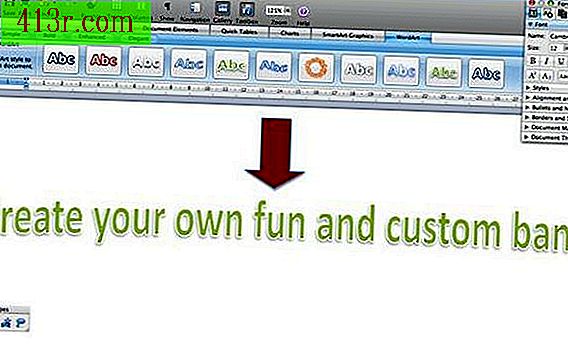Cum se face o pagină mai întunecată cu Adobe Acrobat

Modificați culoarea de fundal
Pasul 1
Deschideți Adobe Acrobat. Faceți clic pe "Document"> "Fundal"> "Adăugați / înlocuiți".
Pasul 2
Faceți clic pe caseta "Colorate" și selectați o culoare de fundal mai închisă. Acrobat vă permite să selectați orice culoare pe care o poate afișa echipa. Dacă culoarea dorită nu apare, faceți clic pe "Alte culori" și selectați culoarea roții de culoare.
Pasul 3
Reglați opacitatea, dacă este necesar. Dacă noua culoare este prea întunecată, reduceți opacitatea mutând glisorul "opacitate" spre stânga sau introduceți un număr mai mic în caseta procentuală. Apoi, dați clic pe "Acceptați".
Stabilește preferințele de accesibilitate
Pasul 1
Modificați preferințele de accesibilitate. Pe lângă faptul că permite utilizatorilor să schimbe culoarea de fundal pentru un anumit document, Adobe oferă caracteristici de accesibilitate care le permit să stabilească anumite culori de cunoștințe și texte pentru toate documentele. Dacă un utilizator poate vedea numai anumite culori, ele pot fi setate astfel încât fundalul și culoarea textului alese să fie afișate de fiecare dată când un document este deschis în Acrobat. Pentru a seta preferințele, selectați "Editare"> "Preferințe" în Windows sau "Acrobat"> "Preferințe" în Mac OS.
Pasul 2
Selectați "Accesibilitate"
Pasul 3
Faceți clic pe caseta de selectare de lângă "Înlocuirea culorilor documentelor".
Pasul 4
Selectați "Utilizați culori de contrast înalt" pentru a utiliza o schemă prestabilită de culoare. Acrobat are patru combinații de culori care sunt considerate a fi contrast ridicat: text verde peste negru, galben peste negru, alb peste negru și negru peste alb. Selectați combinația de culori dorită din meniul derulant.
Pasul 5
Selectați "Culoare personalizată" pentru a utiliza o schemă de culori personalizată. Dacă combinațiile implicite nu oferă suficient contrast, puteți selecta o schemă de culori la alegere. Faceți clic pe caseta de culoare "Fundal pagină" și selectați culoarea dorită pentru fundal. Apoi faceți clic pe caseta de culoare "Document text" și selectați culoarea dorită pentru text. Dați clic pe "Accept" pentru a accepta selecția.